
La liseuse Likebook P10 est une machine intéressante qui permet de travailler sur des documents EPUB et PDF pour ajouter des notes saisies avec un clavier ou manuscrite, saisie avec un stylet.
Mais, une fois que vos notes sont enregistrées dans la Likebook P10, il peut être intéressant de les exporter pour retrouver les notes sur son ordinateur pour les diffuser dans son environnement de travail.
C’est exactement ce que nous allons voir sur cette page avec un tutoriel pour vous expliquer comment tout cela fonctionne avec une vidéo (voir ci-dessous), mais également avec des captures d’écrans pour tout vous expliquer.
Le préalable à tout cela c’est que vous ayez déjà saisie des notes sur votre Likebook P10. J’en profite pour vous diriger vers le guide des liseuses grand format et vers le test de la Likebook P10 pour en savoir plus.
Donc, dans la partie lecture, il faut se rendre dans l’onglet « Notes » :
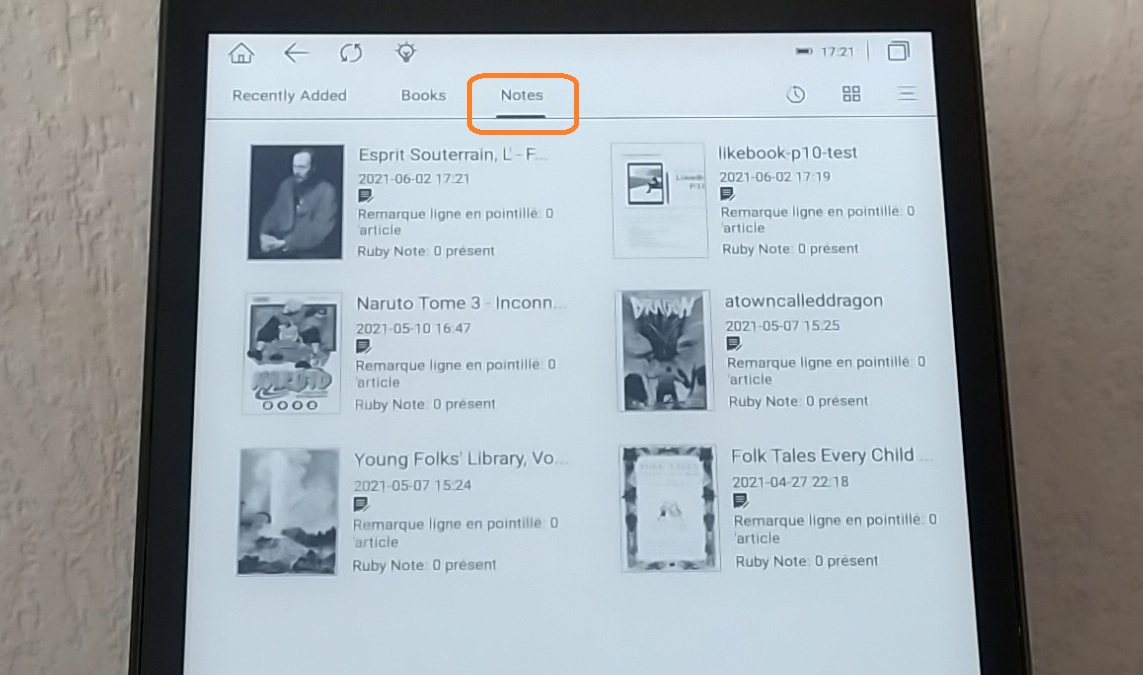
Sélectionnez un livre (fichier EPUB ou PDF sur lequel vous avez inscrit une note – avec le stylet ou non) :
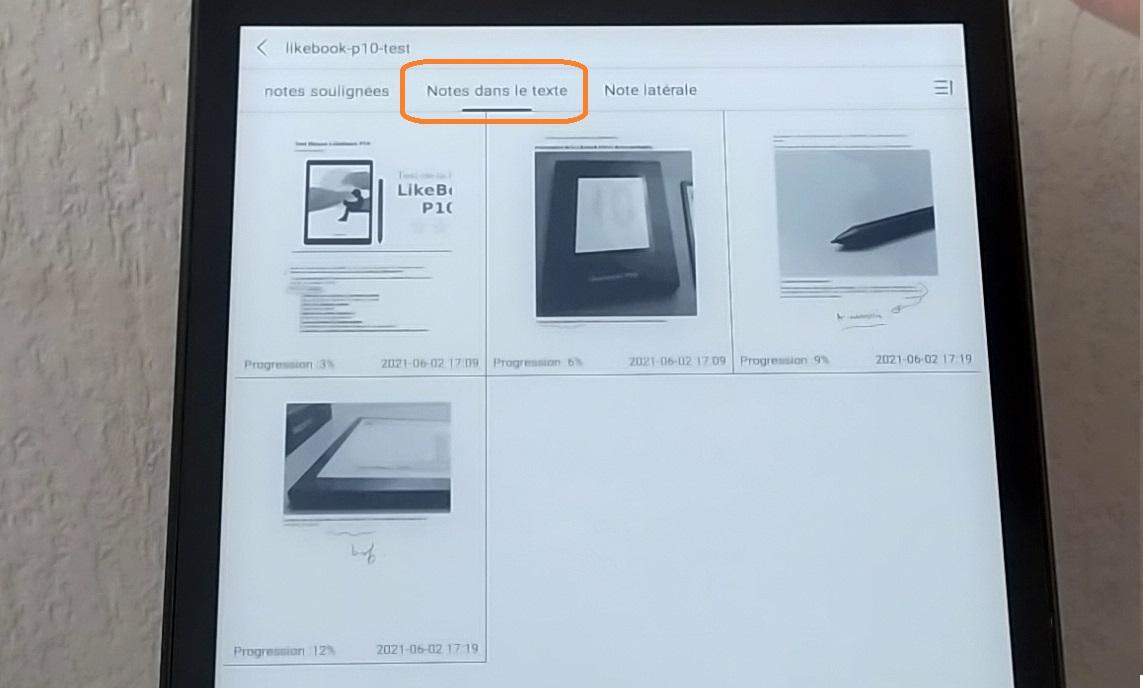
Vous retrouvez maintenant toutes les notes et vous pouvez laisser votre doigt appuyé 2 secondes sur une note pour accéder à la sélection. Il faut ensuite cliquer sur partager après avoir sélectionné les notes.
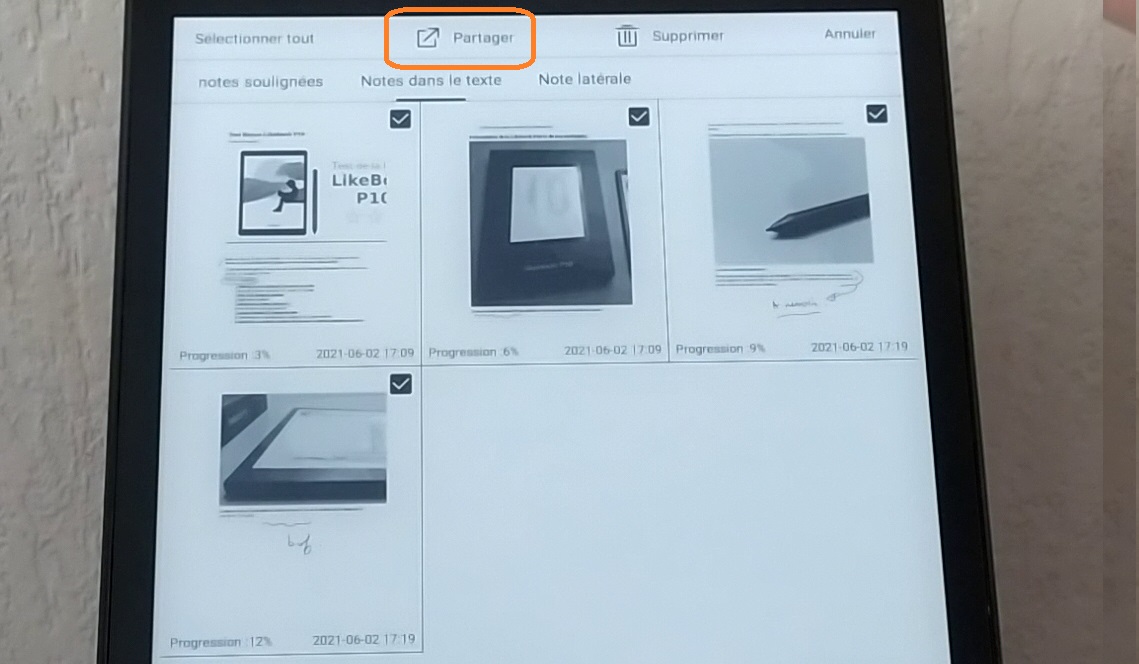
Pour enregistrer les notes sur votre liseuse LikeBook, sélectionnez « Local » et validez :
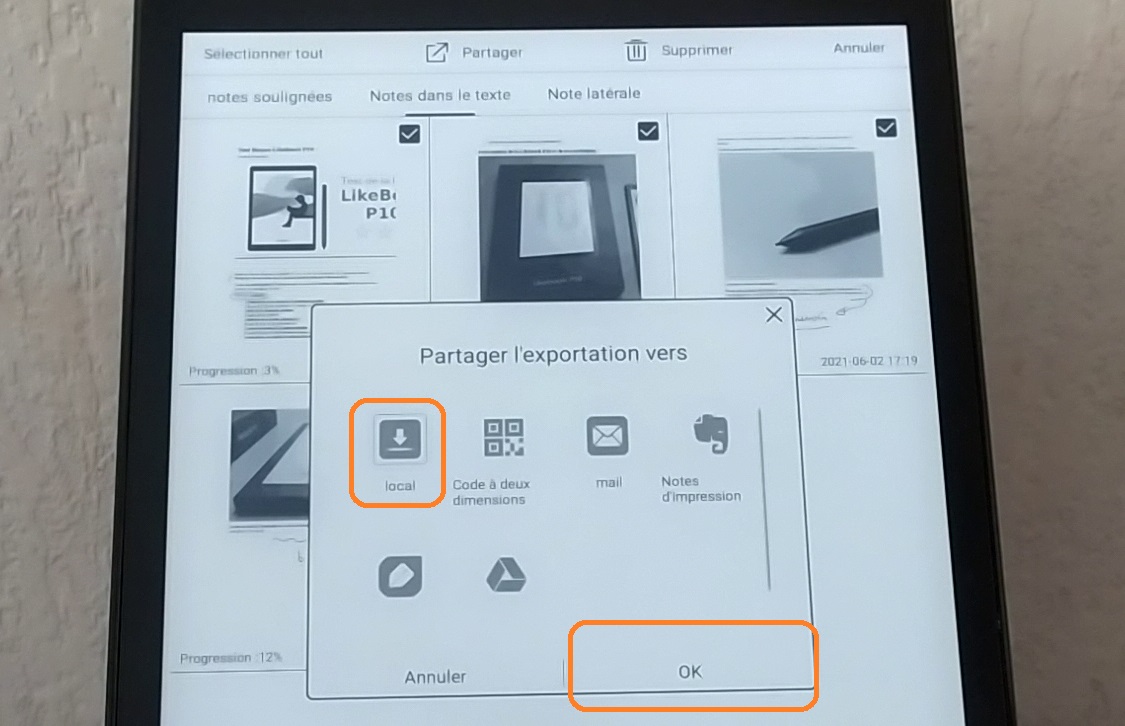
Vous devez maintenant saisir un nom de fichier, un format (PDF dans cet exemple) et valider :
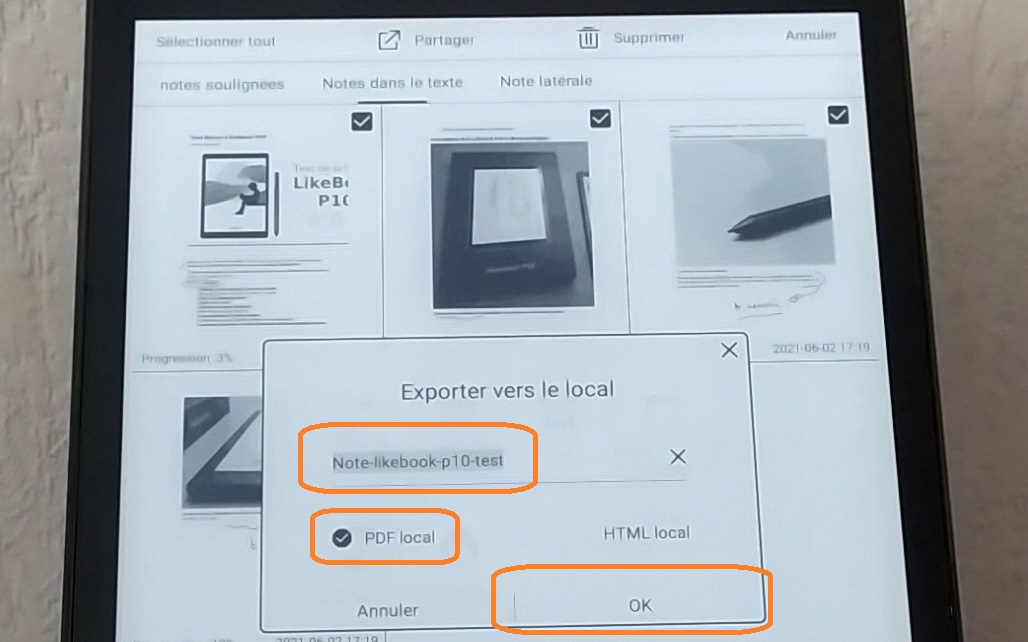
Un message vient vous informer que l’export de vos notes a fonctionné :
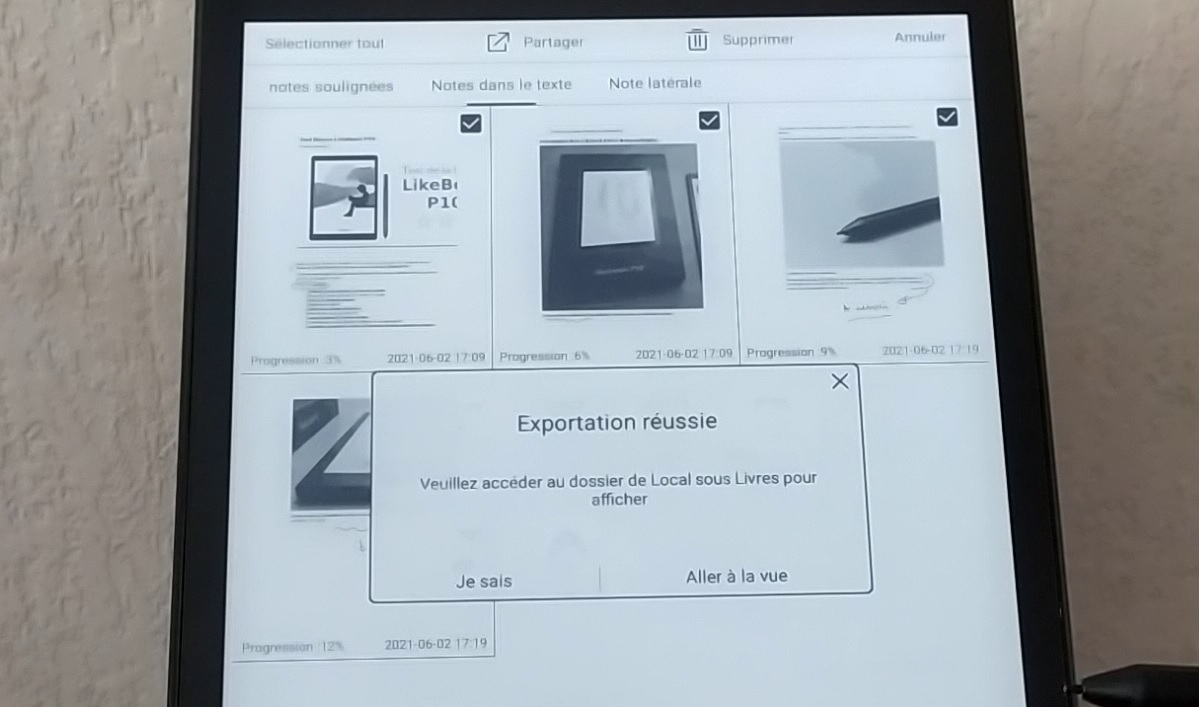
Pour récupérer vos notes, vous devez brancher votre liseuse Likebook à votre ordinateur à l’aide d’un câble USB.
Ensuite, vous pouvez accéder au contenu de la machine avec l’explorateur de fichiers de votre ordinateur (Windows 10, dans mon cas, ou Mac OS ou Linux).
Les notes exportées se trouvent dans le dossier « Exported » :
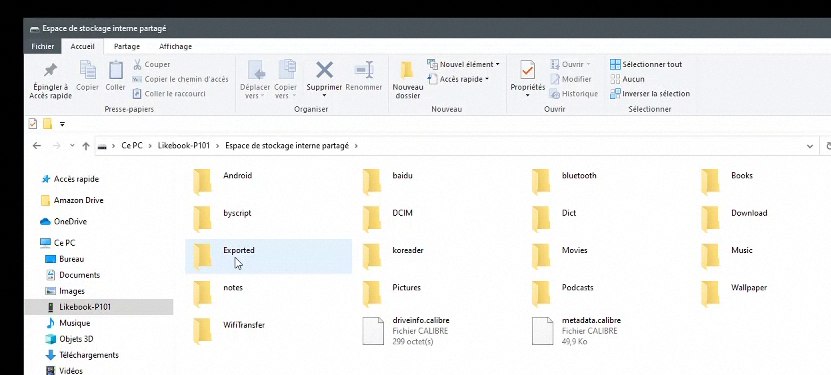
Elles sont ensuite classés par nom de livre ou document numérique :
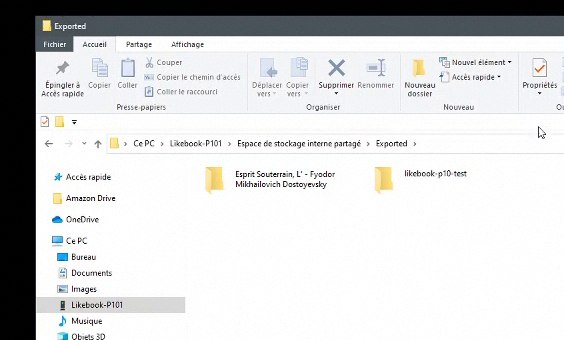
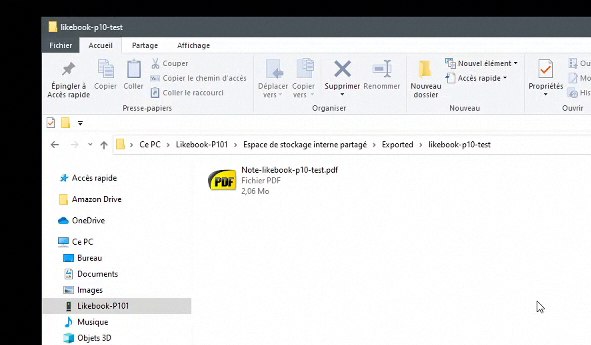
N’hésitez pas à laisser un commentaire si vous souhaitez apporter des informations complémentaires à ce tutoriel concernant la liseuse Likebook P10 et la prise de notes.

 cliquez ici
cliquez ici

 Contenu rédigé par Nicolas. Le site Liseuses.net existe depuis 2012 pour vous aider à naviguer dans le monde des liseuses (Kindle, Kobo, Bookeen, Vivlio, etc) et faire la promotion de la lecture (numérique ou non). Vous pouvez en savoir plus en lisant notre page
Contenu rédigé par Nicolas. Le site Liseuses.net existe depuis 2012 pour vous aider à naviguer dans le monde des liseuses (Kindle, Kobo, Bookeen, Vivlio, etc) et faire la promotion de la lecture (numérique ou non). Vous pouvez en savoir plus en lisant notre page  Acheter une liseuse
Acheter une liseuse